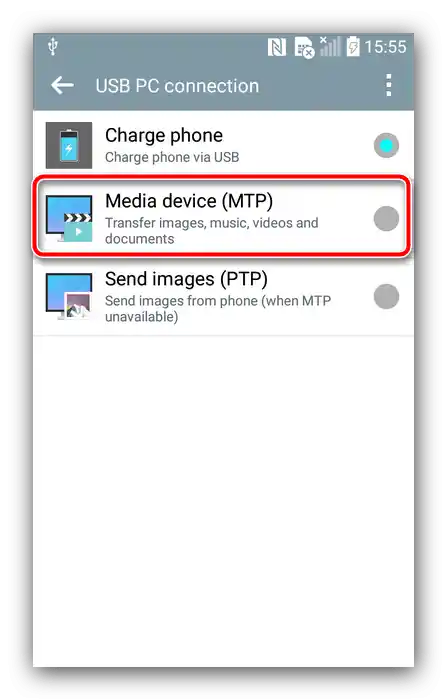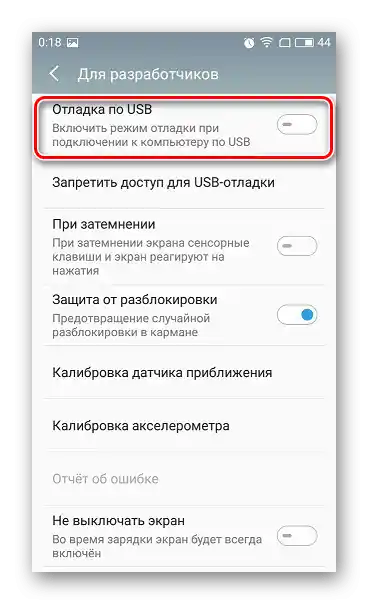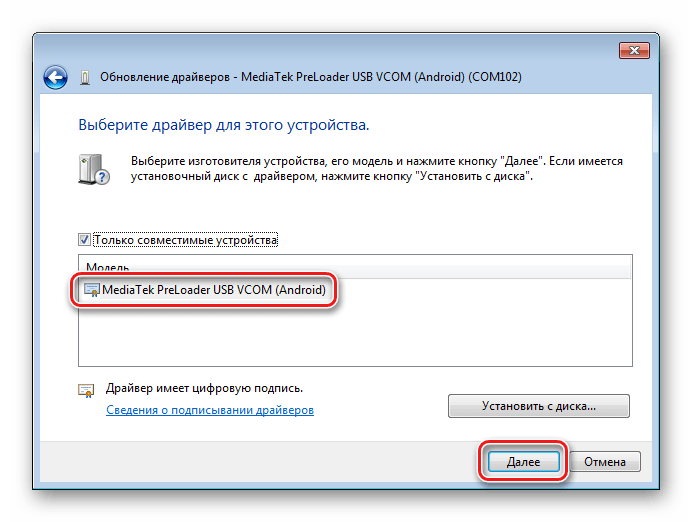Sadržaj:
iOS
Najčešće razmatrani problem javlja se prilikom pokušaja kopiranja fotografija ili videa sa aktuelnih pametnih telefona i tableta Apple koji koriste iOS. Problem leži u samom mehanizmu kopiranja podataka: multimedijalni fajlovi se prilikom toga u hodu konvertuju iz formata HEIC i HEVC u JPG i MP4. Zbog toga što brzina prenosa može premašiti brzinu konvertovanja, dolazi do greške. Rešenja za ovaj problem su dva: isključiti automatsku promenu formata ili povezati uređaj na sporiji port.
Takođe pročitajte: Kako otvoriti HEIC u Windows 7
Način 1: Isključivanje konvertovanja
Najefikasnije rešenje biće isključivanje autokonvertovanja u podešavanjima samog uređaja.
- Otvorite „Podešavanja“, pronađite i izaberite stavku „Fotografije“.
- Pomerite se kroz listu opcija do bloka „Prenos na Mac ili PC“ i označite opciju „Prenositi originale“.
- Ponovo povežite uređaj sa računarom i ponovite proceduru kopiranja – sada greška više ne bi trebala da se pojavljuje.
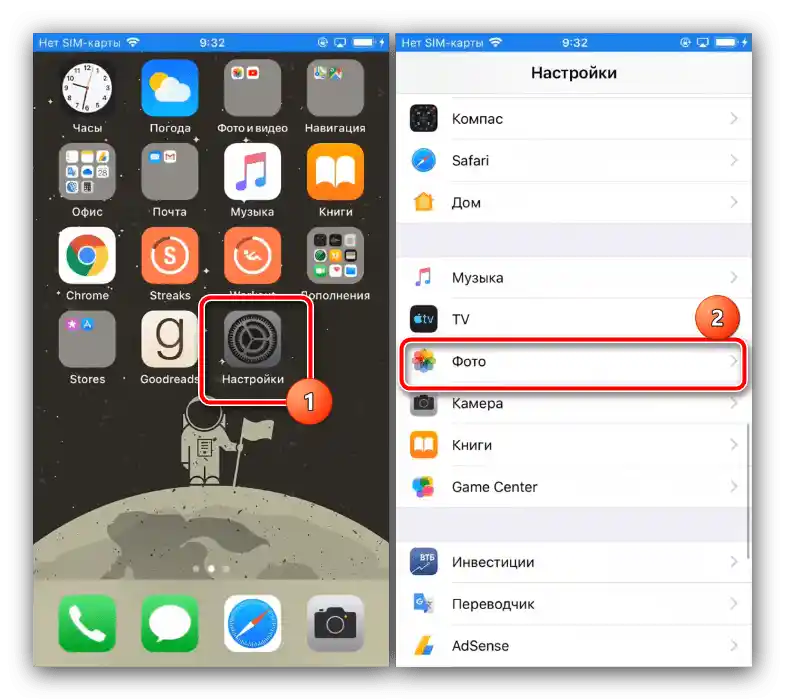
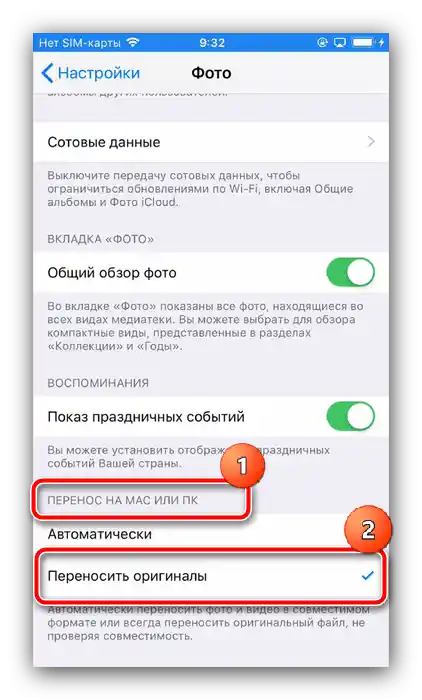
Način 2: Korišćenje sporog porta
Ako vam prva opcija iz bilo kojih razloga nije prihvatljiva, alternativa bi bila povezivanje iPhone-a ili iPad-a na port sa nižom brzinom prenosa podataka – na primer, na USB 2.0. Vizuelno se razlikuje od treće verzije neobojenom plastičnom umetkom.
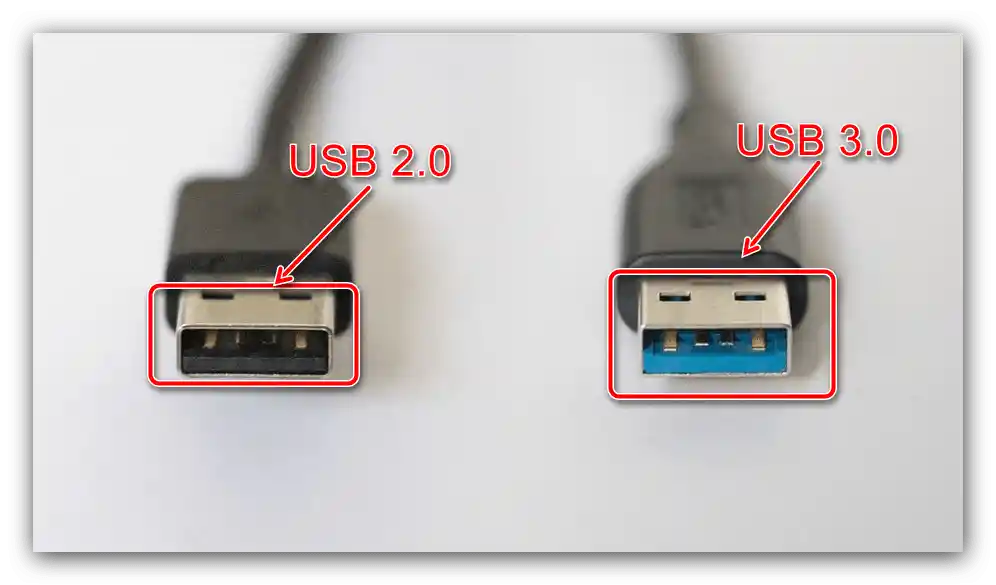
Korišćenjem ove metode pozitivan rezultat je zagarantovan, međutim prenos velikog obima podataka će potrajati.
Android
Za uređaje koji koriste „zelenog robota“ razmatrani problem nije toliko karakterističan, ali se ipak javlja. Najčešće uzrok postaju pogrešna podešavanja povezivanja ili specifične karakteristike određenih softverskih okruženja.Algoritam za rešavanje izgleda ovako:
- Uverite se da je metoda povezivanja sa računarom postavljena kao „Media Transfer Protocol“ (MTP).
- Neki firmveri (pretežno trećih strana) adekvatno rade sa USB-om samo kada je uključen režim otklanjanja grešaka – pokušajte da ga aktivirate i proverite da li postoji problem.
Detaljnije: Kako u Androidu uključiti otklanjanje grešaka putem USB-a
- Proverite da li su na računaru instalirani drajveri koji odgovaraju vašem pametnom telefonu ili tabletu, i instalirajte ih ili ažurirajte po potrebi.
Detaljnije: Instalacija drajvera za Android uređaje